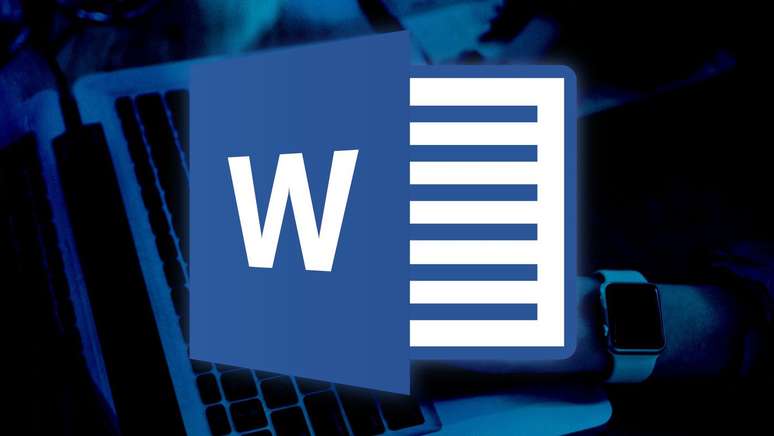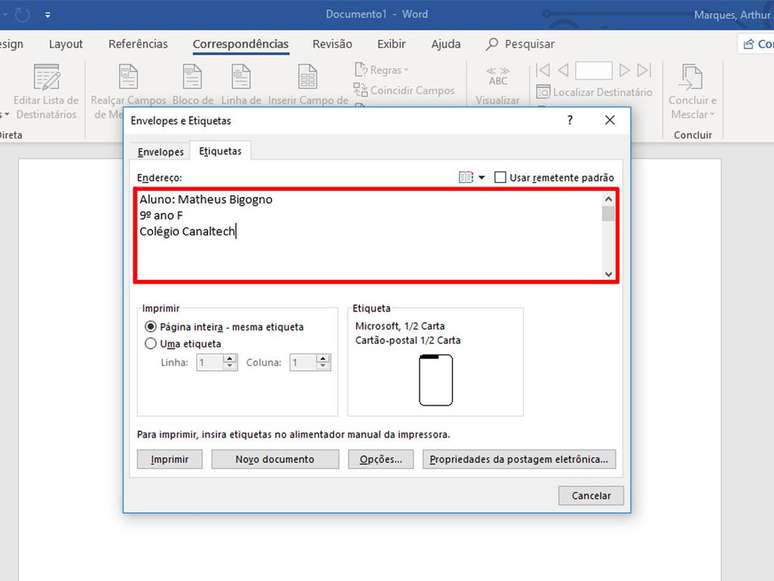Como fazer etiquetas no Word | Guia Prático
Se você quer identificar materiais escolares ou documentos variados, é necessário aprender como fazer etiquetas no Word; confira o passo a passo
Fazer etiquetas no Word pode ser útil para identificar diversos objetos, como materiais escolares, documentos e malas de viagem. Felizmente, o aplicativo da Microsoft serve bem para isso, pois oferece opções simples para qualquer pessoa, então você não terá dor de cabeça na hora de fazer suas próprias criações.
Como fazer etiqueta no Word
O tutorial funciona tanto no Word Online para PC quanto celulares, e as instruções não mudam muito para versões anteriores do programa.
- No menu superior, clique em "Correspondências";
- Selecione "Etiquetas";
- Digite o conteúdo da etiqueta;
- Pressione o botão "Opções";
- Defina o tamanho no "Número do produto" e clique em "Ok";
- Selecione "Página célula da mesma etiqueta";
- Clique em "Novo documento" para salvar e imprimir.
Uma dica importante é verificar se a opção "Etiquetas por linha" e "Linhas por página" estão diferentes de zero, pois isso afeta em quantas etiquetas irão aparecer na folha. Além disso, o "Número do produto" é o que define qual folha será usada na impressão.
Como fazer etiqueta adesiva personalizada no Word
O Microsoft Word também oferece uma lista pré-customizada de etiquetas que podem ser impressas em papel adesivo e facilitar na hora de colar em superfícies. Siga estas instruções:
- Clique em "Novo" para gerar um documento;
- Na barra de pesquisa, busque por "Etiquetas";
- Escolha um template;
- Edite o conteúdo na primeira célula;
- Imprima.
Assim que você fizer a edição do conteúdo da primeira célula, todas as outras serão atualizadas automaticamente.
Vale lembrar que o Word tem muitas funções importantes para o dia a dia, como a opção de colocar margem e o recurso de adicionar emojis nos documentos. Basta saber o que quer fazer que o aplicativo pode ter um caminho para você.
Trending no Canaltech:
- Rede do Google que encontra celular desligado começa a operar
- Microsoft confirma preço do suporte estendido do Windows 10
- Asus revela fonte externa ROG Mjolnir igual o martelo do Thor
- As 50 piadas mais engraçadas do Google Assistente
- Proteínas dos tardígrados dão "superpoderes" para células humanas
- WhatsApp caiu? App tem instabilidade nesta quarta-feira (3)